Virtualbox – это программа виртуализации (то есть вы на своём компьютере, в нашем случае, операционной системе Windows, запускаем прямо в рабочей среде такие операционные системы как) Windows XP, Windows 7, Windows 8, Linux, FreeBSD, Mac OS X, Solaris/OpenSolaris, ReactOS, DOS и другие.
То есть как вы догадались вы со своего рабочего компьютера, можете “Потрогать” тот же Mac OS x. Программа Virtualbox очень известная, кто занимается системным администрированием. С одного мощного сервера, с помощью Virtualbox, можно сделать не один, а целых 4, к примеру. Это очень удобно и много кто так делает.
Зачем он вам скажите? Были ли у ситуации, что стоит Windows 7 дома, а программа запускается только на XP. Или ситуация, когда надо хранить где-то свои скрытые файлы.
А как же не попробовать Mac Os X, или пощупать его. Установить программы на него, пощупать изнутри. Полазить по настройкам?? Мммм…. Заинтриговал? Также можно поставить и Windows 8.1 или посмотреть, что же изменилось в новой операционной системе.
Что такое VirtualBox и как ей пользоваться.
Стоит ли переходить на Mac Os X и т.д.
Установка VirtualBox
Virtualbox — загрузить Virtualbox с официального сайта Virtualbox (уже это Oracle. НЕЖДАНЧИК. Oracle купил Virtualbox)
Первые настройки Virtualbox
Создадим папку Virtualbox на диске D:/ (комбинация клавиш Win + R — CMD — D: md Virtualbox ). Именно сюда мы будем устанавливать Windows Xp в Virtualbox (в дальнейшем и другие операционные системы)
Теперь откройте установленный Virtualbox и перейдите в Настройки ( Ctrl + G ) — в Папка для машин укажите ваш путь D:Virtualbox и нажмите OK

Установка Windows Xp в Virtualbox
Нам надо Создать новую машину, выбрать тип и придумать ей имя и жмём Next. Указываем кол-во оперативной памяти (для Win Xp: min 256 рек: 1024, для Win 7 min: 512 рек 1024-2048 для Win8 min: 512 рек 1024-2048) -> Next.
Выбираем создать новый виртуальный жёсткий диск и жмём создать. Тип: можете указать VDI и нажать Next.
Если нужно, чтобы на диске было как больше места и скорость виртуальной машины не так важна тогда выберите Динамический виртуальный жёсткий диск. Если без разницы сколько места будет занято, но скорость важна, выберите Фиксированный размер (Фиксированный – это без разницы сколько занято на операционной системен в Virtualbox, у вас всегда будет занято кол-во гигабайт указанное в следующем шаге, Динамическое – это по мере заполнения операционной системы установленной в Virtualbox меняется и занимаемое пространство на диске который указали) В общем определите вариант который удобен и Next.
Указываем количество места для операционной системы на Vitualbox и Next (Для Xp min: 2gb, рек:10gb, для 7-8 min:10gb рек: 20-40gb) и ждём 5-20 мин. После создания, откроется окно меню Virtualbox с Windows Xp

Теперь нужно загрузить ISO образ Windows XP
Выбираем в настройках системы образ Windows Xp.ISO. Этим действием, мы укажем, загружаться система будет с ISO и без него мы не сможем установить Windows Xp в Virtualbox. Для этого перейдите в Настройки, выберите пункт Носители, нажмите где Контроллер IDE на зелёный плюсик и выберите образ ISO с Windows Xp (таким образом мы сказали, загрузку надо начинать не с пустого жёсткого диска, а с образа ISO). После этого можно приступать к установке Windows Xp в Virtualbox

Теперь нажимаем Запустить и стартуем установку Windows Xp в Virtualbox

После запуска, устанавливаем Windows Xp в Virtualbox, как на обычный компьютер


После установки Windows Xp в Virtualbox нам надо извлечь ISO образ, так как во время запуска Windows опять начнётся загрузка образа и установка WIndows начнётся заново! (останавливаем на время работу Windows Xp)
Переходим в Настройки -> Носители -> Правой клавишей мыши по ISO — Удалить устройство

Запускаем Windows Xp в Virtualbox! Всё что осталось для завершения установки Windows Xp в Virtualbox — установить Дополнение гостевой ОС. Для этого, опустите мышь в низ экрана, выберите Устройства – Установить дополнения гостевой ОС. После установки, перезагрузите виртуальную машину Windows Xp! Таким образом мы сделали поддержку видеокарты в Virtualbox и теперь Windows Xp будет открываться в Полноэкранном режиме

Установка Windows 7 в Virtualbox
Создаём новую машину, выбираем ТИП (если Windows 7 64 бит — так и указываем и наоборот для Windows 7 — 32 бит) Кол-во оперативной памяти для Win 7 минимальное 512 МБ, рекомендуемое 1024-2048 МБ. Количество места для операционной системы на Vitualbox для Windows 7 — min:10gb рек: 20-40gb)
Также вам понадобиться образ Windows 7.ISO

Теперь нам надо выбрать в настройках нашей системы — образ Windows 7.ISO
Этим действием мы укажем что загружаться система будет с ISO и без него мы не сможем установить Windows 7 в Virtualbox. Для этого перейдите в Настройки, выберите пункт Носители, нажмите где Контроллер IDE на зелёный плюсик и выберите образ ISO с Windows 7. После этого можно приступать к установке Windows 7 в Virtualbox.

Нажимаем Запустить и запускаем установку Windows 7 в Virtualbox.

Устанавливаем Windows 7 в Virtualbox, как обычно устанавливаем Windows 7. Форматируем диск и т.д.


После перезагрузки, чтобы продолжить установку Windows 7 в Virtualbox нам надо извлечь ISO образ чтобы во время запуска Windows не начиналась загрузка диска опять! Выключаем временно Windows 7
Переходим в Настройки -> Носители -> Правой клавишей мыши по ISO Удалить устройство (Скриншот — Настройки — Носители — Удалить устройство)
Устанавливаем Дополнение гостевой ОС. (Скриншот — Дополнение гостевой ОС)
Теперь, мы можем загрузить Windows 7 и работать в полноэкранном режиме в Virtualbox.
Установка Windows 8.1 в Virtualbox
Создаём новую машину, выбираем ТИП (если Windows 8.1 64 бит — так и указываем и наоборот для Windows 8.1 — 32 бит) Кол-во оперативной памяти для Win 8.1 минимальное 1024 МБ, рекомендуемое 2048-3072 МБ. Количество места для операционной системы Windows 8 на Vitualbox — min:10gb рек: 30-50gb)
Нажимаем правой клавишей по созданному образу Windows 8 в Virtualbox — Настроить… — Носители — Зелёный плюс слева — Выбрать образ — Указываем образ Windows-8.ISO

Теперь запускаем Windows 8 на Virtualbox и устанавливаем Windows 8.

После завершении установки Windows 8, извлеките ISO образ, или установка Windows 8 в Virtualbox начнётся заново

Устанавливаем Дополнение гостевой ОС для полноэкранного запуска Windows 8 в Virtualbox (Скриншот — Дополнение гостевой ОС)
Установка Linux Mint в Virtualbox
Загружаем последний образ Linux-mint.ISO с официального сайта Linux Mint
Создадим новую машину в Virtualbox. Относительно вашей конфигурации выставьте параметры. Рекомендую ставить RAM — минимум 2048. Лучше 4096. Винчестер 16гб и больше. (другие параметры по-желанию)

Также, рекомендую выставить ещё такие параметры, Включить PAE/NX в системе и 3-D ускорение с 128-256МБ


Теперь осталось добавить образ, чтобы установка LinuxMint, при загрузке нашей машини началась. Для этого перейдите в Носители. Где Контроллер IDE, нажмите правой клавишей мыши, выберите Добавить привод оптических дисков — Выбрать образ, выбираем образ ISO нашего LinuxMint загруженного выше.


Должна быть такая картина

Стартуем Linux Mint

После появлении, Automatic boot… жмём Enter и выбираем первый вариант

Ждём 2-7 минут до появления графического интерфейса. После его загрузки выбираем Install Linux Mint

Устанавливаем Linux Mint как обычно. После установки (система вас оповестит сама) выключите Linux Mint и удалите устройство ISO из загрузки

Установка Mac OS X 10.11.4 El Capitan

Сперва загрузите архив с нужным файлом VDI ниже
В данной системе имя пользователя и др. параметры написаны ниже
login: toor (имя пользователя : superroot ) password: toor
Отключите (Только Чтение) у файла OSX.vdi (пр. Клавишей — Свойства) — убрать птичку Только Чтение
Для запуска откройте файл OSX.vbox .
Как изменить разрешение экрана на MacOS в VirtualBox
- Закройте VirtualBox.
- Откройте cmd и введите: cd путь/к/virtualbox (пример cd D:/Virtualbox )
- Вводим “VBoxManage setextradata “ Your VM name ” VBoxInternal2/EfiGraphicsResolution 1440×900” (или 1920×1080, и т.д.) Запустите вашу виртуальную машину.
Как загрузиться с флешки в Virtualbox
Для этого, вам поможет программа Virtual Machine USB Boot
- Virtualbox
- ERR_CONNECTION_REFUSED. Решение проблемы
- 22 лайфхака Windows
- Загрузочная флешка с Acronis Disk Director 12
- Горячие клавиши Windows 10
- Как оптимизировать работу Windows: 5 действенных методов
- Набор системных компонентов для Windows (System software for Windows)
- Очень быстрая Windows 10
- Windows 10 PE — Windows 10 LIVE CD на диске или флешке (поддержка UEFI)
- Как открыть общий доступ в Windows 10
- 5 способов сделать загрузочную флешку с Windows 10
- Как правильно установить драйвера в Windows 10
- Как отключить брандмауэр в Windows 10
- Как отключить UAC в Windows 10
- Убрать пароль при входе windows 10
- Как вернуть в windows 10 стандартные игры (червы, солитер, косынку)
- Как активировать Windows 10 (легально и нет)
- Как отключиться от партнёрской сети Youtube
- Как перенести игры Steam не устанавливая их заново
- Как удалить Windows.old на Windows 10
- Как подключить телефон или планшет к телевизору с помощью HDMI
- Как поставить пароль на папку с файлами с помощью Winrar
- Как сделать папку невидимой или видимой
- Как заблокировать доступ к сайтам
- Как удалить Файл если он не удаляется
- Переустановка Windows 10 от начала и до конца
- Как удалить пароль bios на ПК или ноутбуке
- Не удаляется программа. Решение
- Приложение уже запущено (ошибка)
- Как изменить язык Windows 10
- Горячие клавиши Windows 10
- Как показывать или скрывать расширение файлов
- Как ускорить компьютер за пять шагов
- Восстановление стандартного файла hosts
- Что такое DirectX? Как узнать версию установленного DirectX?
- Как разбить жесткий диск на разделы
- Автозагрузка Windows 10
- Как изменить файл Hosts
- Как выставить AHCI в Windows 10, 8.1, 7?
- Нумерация страниц в Word 2013
- Начало работы в Word 2013
- Невозможно открыть страницу
- Как закрыть страницу которая не закрывается
- Удаление ненужных элементов с сайта
- Как в Opera скачать видео с youtube
- ERD Commander с поддержкой Windows 10 (восстановить Windows 10)
- Запись Windows 10 на диск
- Как записать образ на диск (iso mdx и др)
- Как сохранить данные на флешке в образ
- Узнать ключ от уже установленной Windows
- Копирование важных файлов до переустановки Windows ИСТОЧНИК-https://lolpc.ru/virtualbox
Поделиться
- Получить ссылку
- Электронная почта
- Другие приложения
Источник: seloru.blogspot.com
Пошаговая установка и настройка виртуальной машины Virtualbox

Установить виртуальную машину на свой компьютер не так сложно, как может показаться на первый взгляд. В этой статье мы подробно расскажем, как установить и настроить virtualbox, а также как добавить новые виртуальные машины. Вначале разберемся, что представляем собой виртуальная машина.
Например, у вас установлена операционная система Windows 7 или выше, но вам необходимо использовать приложение, работающее исключительно на базе Windows XP. Согласитесь, если вам нужно работать с этим приложением, переустанавливать ОС не всегда целесообразно, тем более на устаревшую версию виндовс. Проще установить на своем компьютере виртуальную машину, развернуть в ней Windows XP и без проблем запускать необходимое приложение.
Таким образом, виртуальная машина является полноценным компьютером (вмещающим в себя процессор, «оперативку», жесткий диск и BIOS), работающим внутри компьютера через приложение эмулятора.
Для чего применяют виртуальные машины?
С помощью виртуальной машины можно:
- протестировать приложения;
- запускать программы, которые не поддерживает ваша ОС;
- ознакомится с возможностями других операционных систем;
- протестировать работу сетевых программ в закрытых виртуальных сетях и т.п.
Пошаговая установка Virtualbox
Для загрузки Virtualbox перейдите на официальный сайт www.virtualbox.org. На текущий момент последней версией утилиты является 5.0.10.


Запустите скачанный файл инсталлятора, нажмите «Next».

После этого запустится очередное окошко программы. Ничего в нем не меняйте. Нажмите «Next».

В окошке выбора параметров галочки оставьте по умолчанию. Кликните «Next».

После появится очередное окошко установки. Инсталлятор Virtualbox доведет до вашего сведения, что в процессе установки программы создастся новое сетевое подключение. Это значит, что ваше основное подключение на время деактивируется. Кликните «Yes», после этого в следующем окошке «Install».

Подождите, пока установится приложение. По завершению инсталляции выплывет уведомление касательно успешного завершения установочного процесса Virtualbox. Нажмите «Finish».
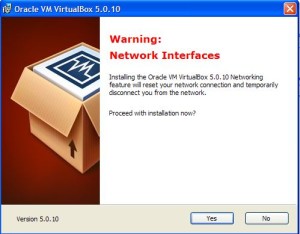

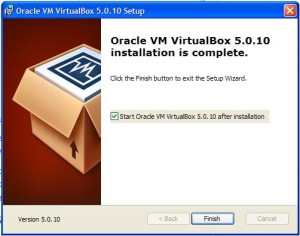
Если всё удалось, запустится «VirtualBox Менеджер».

«Менеджер» представляет из себя оболочку, обеспечивающую работу между Virtualbox и стационарным ПК. Диапазон параметров этого приложения довольно небольшой. Правда, тратить времени на их рассмотрение не стоит, поскольку программа работает с настройками по умолчанию, способными удовлетворить большую часть пользователей.
Как добавить новую виртуальную машину?
Для установки новой виртуальной машины выберите опцию «Создать». Вписываем её название, выбираем тип и версию операционной системы. В нашем случае, Windows XP.

В новом окошке выделите количество оперативки. Имейте ввиду, что у вас не будет возможности выделить больше памяти, чем установлено на ПК.

В следующем окошке будет предложено создать новый виртуальный жёсткий диск или использовать существующий. Так как это наш первый запуск. Поскольку у нас первый запуск программы, сформируйте новый с помощью опции «Создать новый виртуальный жёсткий диск».

В следующем окошке нужно указать тип жёсткого диска. Рекомендуем оставить тип VDI, тогда ваш виртуальный диск будет полностью синхронизирован с виртуальной машиной, а скорость выполнения им его функций будет не меньше той, которая свойственна реальному винчестеру.

Далее вам следует указать формат хранения файла. Будет предложено 2 типа виртуального диска:
Динамический виртуальный диск, объёму которого свойственно меняется в процессе добавления информации. Он быстрее формируется, но очень медленно функционирует.
Фиксированный виртуальный винчестер, объём которого будет статичен и обозначатся тем размером, который задан при создании. Он дольше создается, но работает намного быстрее.

Какой выбрать тип решение за вами. Но на нашем примере мы остановится на динамическом типе.
Переходим в следующее окно. Здесь нужно ввести название диска, указать его размер и место его расположения.

Нажмите на кнопку «Создать» и перед нами откроется окно с только что созданной виртуальной машиной. Собственно на этом завершаются наши подготовительные действия.

Как настроить новую виртуальную машину?
Переходим в настройки virtualbox, нажмите «Настроить»:

- На вкладке «Общие» представлены общие сведения о виртуальной машине, поэтому здесь все оставляем без изменений.
- На вкладке «Система» представлены настройки виртуальной системной платы и процессора. Тут также не нужно ничего менять (можно только убрать «Дискеты» из загрузочных опций).
- На вкладке «Дисплей» обозначены настройки виртуальной видеокарты. Здесь можно увеличить объем видео памяти.
- На вкладке «Носители» сделайте подключение образа загрузочного диска для установки операционной системы. С помощью кнопки «Выбрать образ оптического диска» укажите место, где находится образ загрузочного диска.
- На вкладке «Аудио» представлен список аудио устройств. Здесь всё оставляем без изменений;
- На вкладке «Сеть» предусмотрена возможность добавления необходимого количества сетевых карт. Оставляем без изменений.
- На вкладке «COM порты» всё оставляем без изменений.
- На вкладке «USB» также все оставляем по умолчанию.
- Вкладка «Общие папки» включает в себя те папки, которые будут доступны обоим компьютерам.
После проделанных действий, кликните «ОК», затем «Запустить».
Если вы всё сделали правильно, то начнётся загрузка операционной системы, как показано на рисунке.

Далее процесс установки идет так же, как при установке с обычного загрузочного диска. Дальнейший процесс установки Windows XP смотрите на видео.
Источник: instcomputer.ru
Почему VirtualBox не запускается виртуальная машина


Сегодня для операционных систем Windows существует тысячи программ. При работе большинства программ возникают разные ошибки. Не стала исключением и бесплатная программа для виртуализации Виртуал Бокс. В этой статье мы расскажем различные причины по которым не запускается VirtualBox и другие ошибки, возникающие в процессе работы.
Проблемы и ошибки при работе VirtualBox
Программы для виртуализации является сложным, так как требует от разработчиков, знания и понимания работы хостовых и гостевых операционных систем, которых сейчас огромное множество. Не удивительно, что в процессе работы ВиртуалБокс возникают различные ошибки. Наша статья поможет решить проблемы запуска VirtualBox, а также проблемы старта виртуальных машин.
Проблема 1: Виртуальная машина не запускается при первой загрузке
Вы установили программу VirtualBox и она нормально запускается, а инсталированная виртуальная машина не хочет запускаться, выдавая следующую ошибку: «Функции аппаратной виртуализации VT-x/AMD-V включены, но не функционируют.»
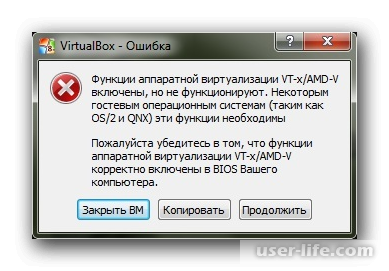
Хотя виртуальные машины с другими ОС в ВиртуалБокс нормально загружаются и работают. В таком случае, для решения подобной проблемы потребуется в BIOS включить виртуализацию. Для этого следуйте инструкции ниже:
1.1. Перезагрузите компьютер и войдите в BIOS. Для этого при начале загрузки жмите кнопку Del или F2, или F10. Если вход в БИОС не получился, тогда почитайте инструкции на нашем сайте представленные ниже:
1.2. Далее в БИОСе нам надо найти раздел с виртуализацией. Этот раздел на материнских платах различных производителей находится по разным путям:
1.2.1. Путь для Award BIOS: Advanced BIOS Features —> Virtualization Technology (название может быть сокращено до Virtualization);
1.2.2. Путь для AMI BIOS: Advanced —> Intel(R) VT for Directed I/O (может называться просто Virtualization);
1.2.3. Путь для ASUS UEFI: Advanced —> Intel Virtualization Technology.
В менее популярных BIOS путь может быть таким:
System Configuration —> Virtualization Technology;
Configuration —> Intel Virtual Technology;
Advanced —> Virtualization;
Advanced —> CPU Configuration —> Secure Virtual Machine Mode.
В том случае, если указанных выше путей в вашем БИОСе нет, тогда попробуйте найти раздел с виртуализацией самостоятельно. Чаще всего начинаться подобный раздел будет со слов: Virtualization, VT, Virtual.
1.3. В разделе с виртуализацией, вам необходимо её активировать. Для этого опцию Disabled переведите в положение Enabled.
1.4. После чего надо сохранить изменения в БИОСе. Чаще всего это клавиша F10, но могут быть вариации.
1.5. Компьютер перезагрузится. Теперь вам предстоит запустить VirtualBox и зайти в настройки вашей виртуальной машины.
1.6. Нажмите на вкладку «Система», потом в правом окне вкладка «Ускорение» и на названии «Аппаратная виртуализация» поставьте галочку на пункте «Включить VT-x/AMD-V».
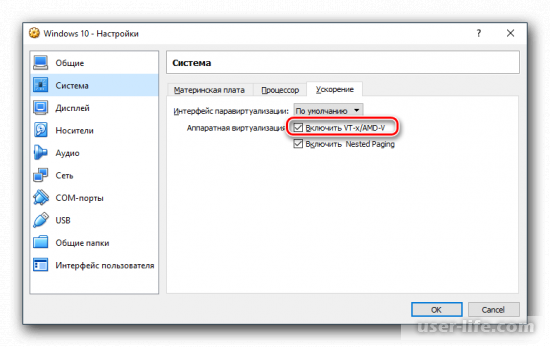
1.7. Теперь можете запускать виртуальную машину и начинать установку операционной системы.
Проблема 2: Программа VirtualBox не запускается
В предыдущей проблеме мы рассматривали случай, когда не стартует виртуальная машина, а в данном случае у нас не запускается гипервизор VirtualBox. Если программа не стартует и не отображает никаких ошибок, тогда войдите в «Журнал событий» и вы можете найти там запись, в которой будет сказано про ошибку запуска.
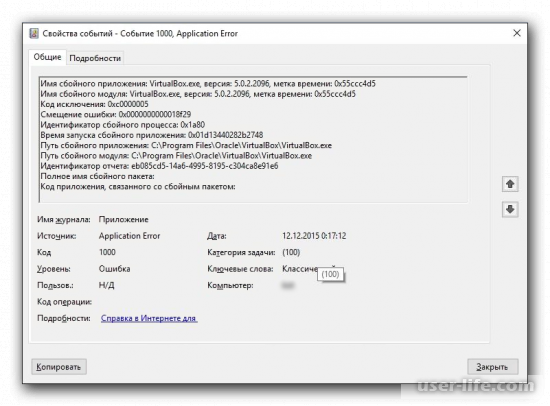
Возможно программа давно не обновлялась или при обновлении/установки произошли какие-либо ошибки. В таком случае, программу VirtualBox требуется восстановить или переустановить. Переживать за установленные виртуальные машины не стоит, так как они хранятся в отдельных файлах и после переустановки самой программы останутся.
Для дальнейших действий вам необходимо загрузить инсталяционный файл с официального сайта, по ссылке ниже:
Кликните по нему два раза и вам будет предложено:
А) Repair – восстановление поврежденных файлов и исправление ошибок;
Б) Remove – если восстановление не помогло, тогда прибегнете к полному стиранию приложения и установке заново.
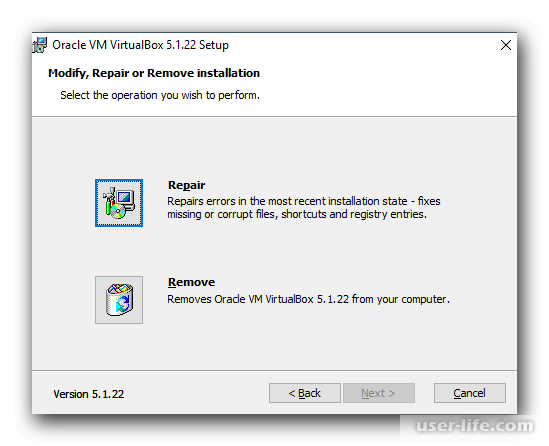
В редких случаях программа для виртуализации может вообще не работать или работать не правильно, из-за редкой конфигурации компьютера или ноутбука. Тогда мы можем посоветовать два способа для решения данной проблемы:
А) Проверять официальный сайт VirtualBox, который мы указали выше, на наличие новой версии программы. Возможно, в новой версии будет поддержка вашего оборудования.
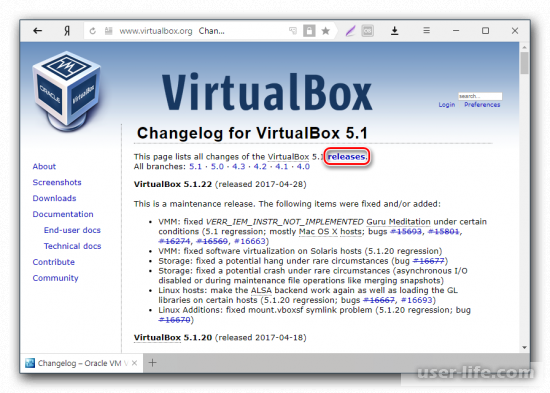
Проблема 3: После обновления операционной системы программа VirtualBox не запускается
С каждым обновлением операционной системы разработчики вносят в неё изменения, тем самым модифицируя файлы, которые могут быть связаны с работой программы для виртуализации VirtualBox. После подобных модификаций существует небольшая вероятность, что программа начнёт работать неправильно или вовсе перестанет запускаться. В таком случае, разработчики VirtualBox тоже не сидят на месте и как только обнаруживают подобную проблему несовместимости, выпускают обновление для своего продукта. Если VirtualBox не запускается после обновления ОС, вам потребуется скачать новую версию программы и установить её.
Проблема 4: Часть виртуальных машин не запускается
При старте некоторых виртуальных машин, компьютер показывает «синий экран смерти» BSOD или выскакивает ошибка.
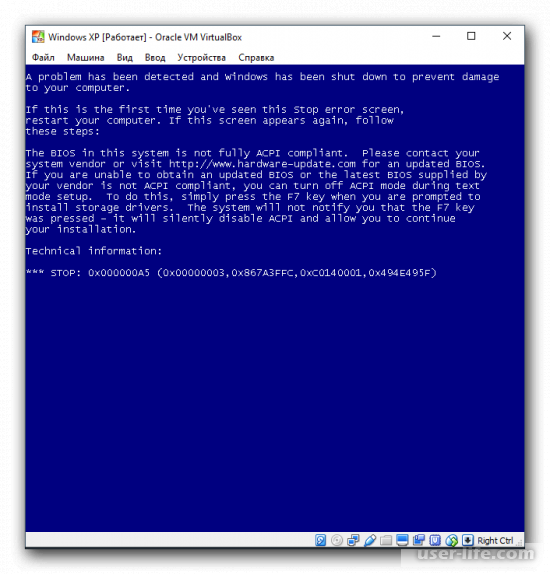
В таком случае, встроенный в операционную систему гипервизор может конфликтовать с VirtualBox. Дело в том, что компания Microsoft в свои ОС Windows 8/10 тоже интегрирует программу для виртуализации под названием Hyper-V. Работа одновременно двух гипервизоров может приводить к ошибкам. Для решения данной проблемы, требуется отключить встроенный в ОС гипервизор.
1. Запустите Командную строку от имени администратора.
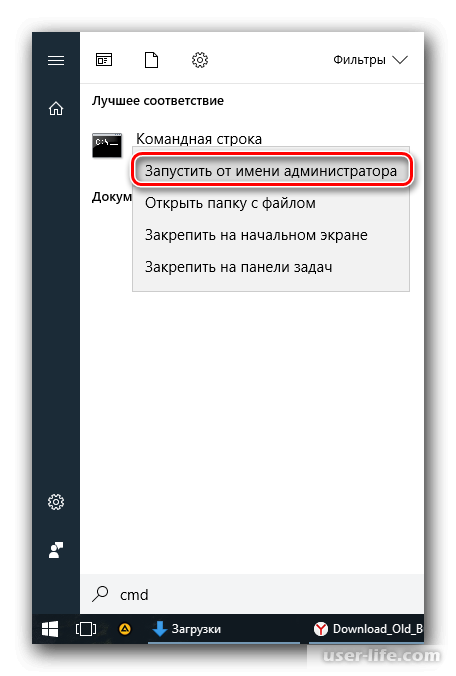
2. Введите команду:
bcdedit /set hypervisorlaunchtype off
Можно скопировать и вставить.
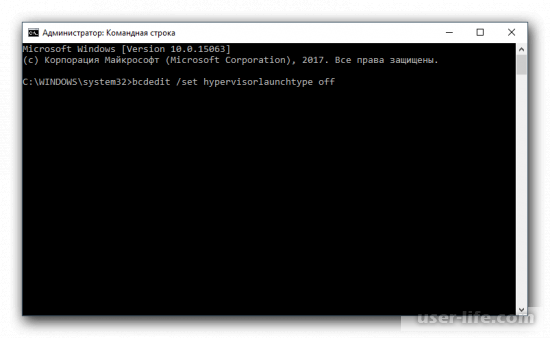
После чего нажмите клавишу Enter.
3. Перезагрузите компьютер.
Проблема 5: Ошибка с kernel driver. Отключение протокола Secure Boot
Ещё одна проблема при запуске виртуальной машины, может сигнализировать о себе ошибкой:
«Cannot access the kernel driver! Make sure the kernel module has been loaded successfully.»
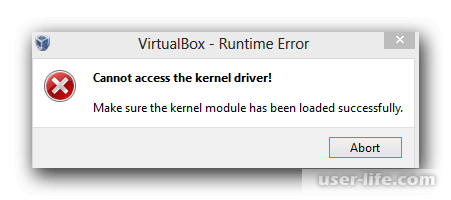
Данная проблема решается переустановкой или обновлением VirtualBox. Подробное описание данного процесса мы описали во втором пункте.
Ещё одна ошибка возникающая при запуске виртуальной операционной системы Linux:
«Kernel driver not installed».
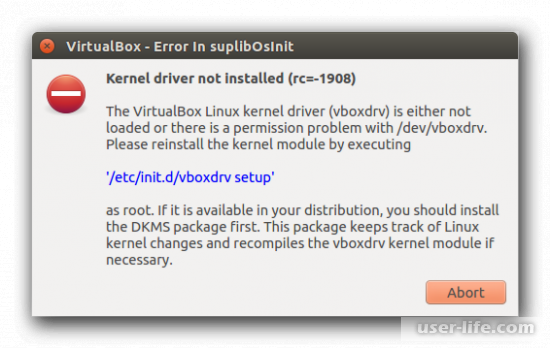
Для решения такой проблемы потребуется отключить протокол Secure Boot. Данный протокол уберегает пользователей от установки руткитов и другого вредоносного программного обеспечения в их операционную систему Windows 8, 10. Также он запрещает установку других ОС, если производителем была предустановлена система Windows 8, 10. Так что, ошибка «Kernel driver not installed», чаще всего говорит, что протокол Secure Boot является преградой для установки отличных от Windows операционных систем. Данный протокол имеется только в UEFI и нам требуется его отключить, следуйте нашей инструкции представленной ниже:
1. Перезагрузите компьютер.
2. Войдите в UEFI. Вход осуществляется также как и в BIOS, чаще всего это клавиши F2, F10, Del, но могут быть вариации.
3. Проследуйте пути в UEFI, который написан ниже для вашей марки компьютера
А) Пути для ASUS:
Boot —> Secure Boot —> OS Type —> Other OS.
Boot —> Secure Boot —> Disabled.
Security —> Secure Boot —> Disabled.
Б) Путь для HP: System Configuration —> Boot Options —> Secure Boot —> Dsabled.
В) Пути для Acer: Authentication —> Secure Boot —> Disabled.
Advanced —> System Configuration —> Secure Boot —> Disabled.
Г) Путь для Dell: Boot —> UEFI Boot —> Disabled.
Д) Путь для Gigabyte: BIOS Features —> Secure Boot —>Выключено.
Е) Путь для Lenovo и Toshiba: Security —> Secure Boot —> Disabled.
Для обладателей компьютерной техники от компании Acer, отключение протокола Secure Boot, является несколько сложнее. Чтобы была возможность отключить этот протокол, сначала надо перейти в раздел Security и установить пароль в пункте Set Supervisor Password. После этого вы сможете отключить Secure Boot. Бывают ситуации когда требуется переключиться в UEFI на режим совместимости CMS или Legacy Mode.
Проблема 6: Загружается UEFI Interactive Shell, вместо виртуальной машины
Виртуальная машина не загружается, а на экране вы видите Interactive Shell
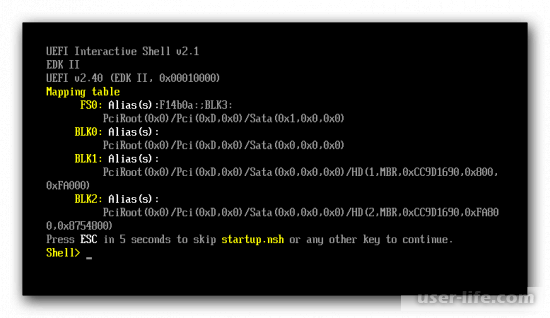
При таких проблемах, нам необходимо включить в опциях возможность запуска EFI
1. Зайдите в VirtualBox, найдите виртуальную машину, которая не стартует, войдите в её настройки.
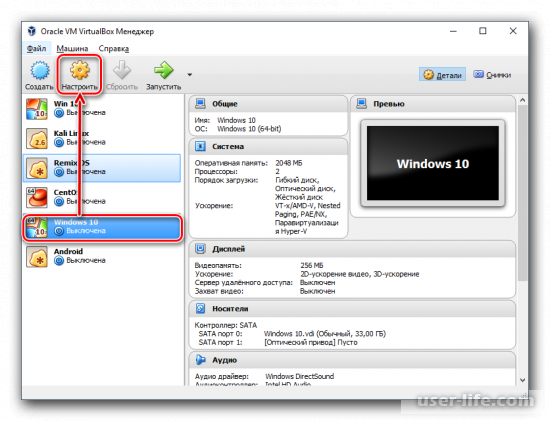
2. В левом окне зайдите во вкладку «Система», в правом окне на вкладке «Материнская плата», найдите пункт «Включить EFI (только специальные ОС)» и поставьте на нем галочку.
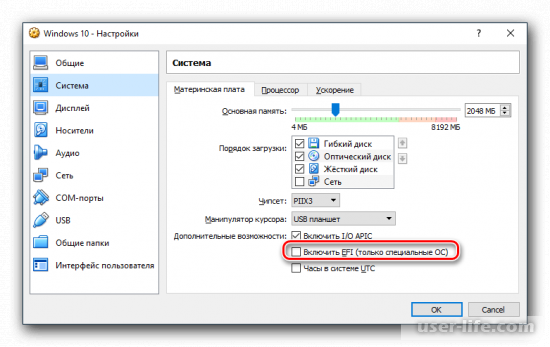
Теперь перезапустите виртуальную машину.
Заключение
В этой статье мы рассмотрели частые проблемы при старте самой программы VirtualBox, а также проблемы при старте виртуальных машин. Следует сказать, что, и гипервизор, и виртуальные машины являются сложным программным обеспечением и в процессе их работы может возникать множество ошибок, проблем и глюков. Несмотря на это, не стоит отказываться от использования программ для виртуализации, так как на сегодняшний день использование виртуальных машин является не редкостью.
Виртуальные машины применяются как для домашнего пользования: собственного изучения разных операционных систем на одном компьютере. Так и для бизнеса: сокращения расходов на сервера, электроэнергию, обслуживание, использование при тестировании. Желаем вам идти в ногу со временем и изучать современное использование виртуальных машин. Ниже по ссылке вы можете ознакомиться с инструкцией по использованию гипервизора VirtualBox, а также скачать VirtualBox бесплатно.
Источник: user-life.com
Виртуальная машина VirtualBox – настройка и применение

В последнее время виртуальная машина VirtualBox находит все более широкое применение у пользователей.
Причина проста, потому как все более популярным становится виртуальный запуск на компьютере второй операционной системы.
Что такое виртуальная машина VirtualBox
Программа Oracle VM VirtualBox позволяет эмулировать виртуальную машину VirtualBox на компьютере.
Затем уже с ее помощью можно поставить операционную систему без использования загрузчика.
Это, во-первых, намного проще и не приходится при этом устанавливать несколько ОС на железо компьютера.
Во-вторых – не требуется возиться с загрузчиками, делить как-то винчестер, чтобы не слетела предыдущая операционка.
У профессионалов данный алгоритм уже отработан и им не составит большого труда поставить параллельно ещё одну операционку.
Но у многих даже процесс установки операционной системы на голый компьютер вызывает затруднения.
Поэтому установка тем более второй ОС вызывает большое количество проблем, вопросов и опасений.
Виртуальная машина будет, конечно, не настолько мощной, как если установить ОС просто на компьютер.
Но если есть желание познакомиться с той или иной ОС, протестировать какие-то приложения, то данный метод применения виртуальной машины будет оптимальный.
Установка VirtualBox
Для начала идем на сайт virtualbox.org, чтобы скачать программу.

Переходим по ссылке Загрузки и в зависимости от уже установленной на компьютере ОС, выбираем версию программы.
Главное достоинство программы Oracle VM VirtualBox в том, что она полностью бесплатная и кросплатформенная.
После скачивания программу устанавливаем. Процесс установки VirtualBox довольно прост и не вызывает вопросов.
Запускаем программу. Как можно заметить, выглядит она достаточно просто и пока здесь ничего нет.
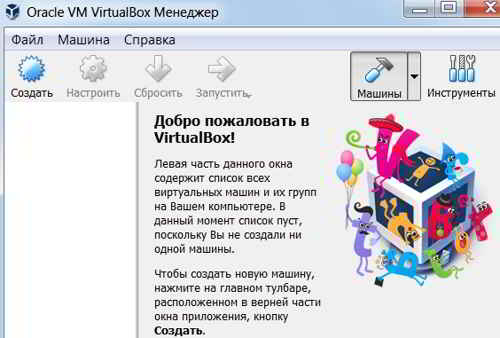
Создание и настройка виртуальной машины
Жмем Создать. Запускается мастер создания виртуальной машины. Нужно пройти несколько шагов:
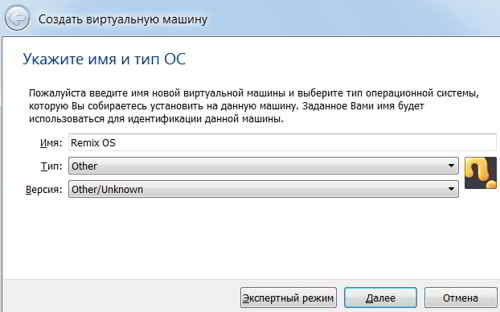
- В открывшемся окне предлагается ввести имя машины. Поскольку в данном случае будет устанавливаться Remix OS, которая дает возможность запускать приложения Андроид на ПК, поэтому так и назовем.
Ранее приводилась публикация — Как установить Андроид на ПК второй системой. В которой также устанавливалась Remix OS, но без использования виртуальной машины.
Ниже надо выбрать тип операционной системы, которая будет устанавливаться. Эти пункты обязательны.
2. Оперативной памяти надо выделить столько, сколько требуют минимальные настройки конкретной операционной системы.
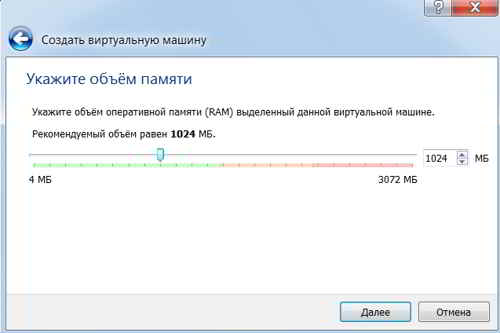
Оперативной памяти много не бывает и если есть возможность, то надо выделить побольше. Жмем Далее.
3. Откроется окно — Жесткий диск. Это один из самых важных моментов.
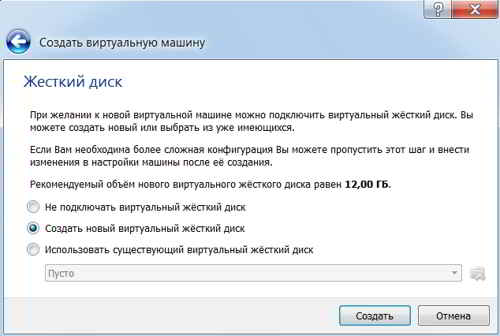
На этом шаге надо выбрать пространство на жестком диске, куда будет загружаться виртуальная ОС.
Пространства должно быть достаточно как для размещения ОС, так и приложений и различных данных.
Предлагается образовать новый жесткий диск, или применить уже существующий. Чаще всего лучше создать новый. Существующий используется в редких случаях.
4. Итак, откроется окно с мастером. В нем надо выбрать расширение диска. Здесь представлены три вида.

По умолчанию система предлагает использовать формат VDI, который можно использовать только в виртуальной машине.
Формат VMDK позволяет передавать файлы, поэтому является более распространенным и используется на большинстве виртуальных машин.
5. В следующем окне можно выбрать дополнительные атрибуты виртуального диска. Он может быть динамический, либо фиксированный.
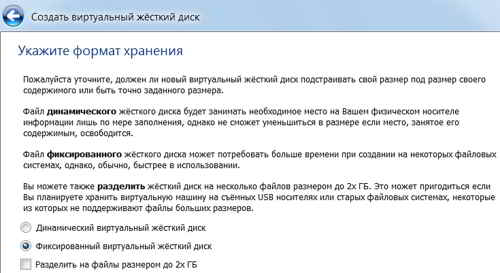
Лучшим вариантом будет выбор фиксированного. Поскольку динамический способен увеличиваться в размере по мере необходимости, но в обратную сторону, то есть уменьшаться он не умеет. Нажимаем Далее.

6. В следующем окошке вводим имя Remix OS и выбираем размер фиксированного виртуального диска, например, 10 Гб.
7. На следующем шаге, на C надо создать каталог, к примеру, OS. Входим туда и создаем папку Remix OS.
В эту папку делаем установку виртуальной машины. Если так сделать, то эту папку при необходимости всегда можно скопировать и перенести в другое место, например, на другой жесткий диск. В дальнейшем уже не придется устанавливать виртуальную машину по новой.
8. Возвращаемся к мастеру создания. В поле Расположение выбираем только что созданную папку.

В поле Укажите тип вводим формат расширения, уже выбранный ранее — VMDK и указываем формат хранения – Фиксированный виртуальный жесткий диск. Нажимаем Создать.
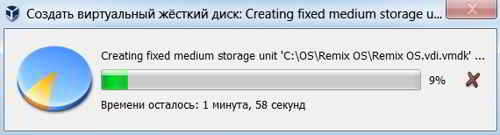
Происходит процесс образования виртуального диска на компьютере. Он будет доступен только через программу виртуализации, то есть VirtualBox.
Применение VirtualBox
По завершению в программе VirtualBox появился пункт Remix OS, с установленной ОС. Состояние – Выключена.

Для первого запуска VirtualBox нажимаем кнопку Запустить. Открываются сразу два окна.

В первом предлагается выбрать загрузочный диск с дистрибутивом операционной системы. Делаем выбор, нажимаем Продолжить.

Появляется окно, в котором виртуальная машина VirtualBox сообщает, что гостевая операционная система включена и работает.
Другие записи по теме:
- Не синхронизируется Яндекс.Диск с компьютером, как решить проблему
- Как сделать 301 редирект на основное зеркало сайта
- Эффективность рекламной кампании, роль ключевых фраз
- Настройка Yoast Seo — плагин для сайта на WordPress
- Безопасное хранение паролей с программой KeePass
- Как защитить флешку от вирусов в Windows 7 без дополнительных программ
- Ночной свет Windows 10 – включение и настройка
Источник: webentrance.ru